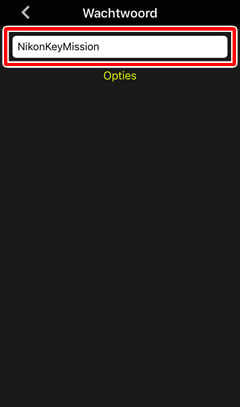- Android
- iOS
De Wi-Fi Prompt
Met behulp van de opties Afstand bediende fotografie of Foto’s downloaden wordt een Wi-Fi prompt weergegeven. Tik op OK om via Wi-Fi verbinding te maken met de camera.
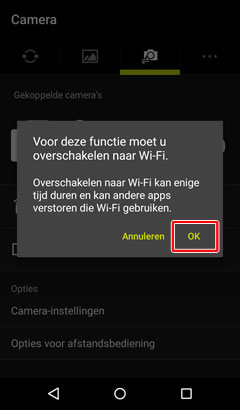
Sommige versies van iOS tonen mogelijk een Wi-Fi prompt in reactie op de opties Afstand bediende fotografie en Foto’s downloaden. Volg de onderstaande stappen om via Wi-Fi verbinding te maken met de camera.
-
Tik op OK als daarom wordt gevraagd.
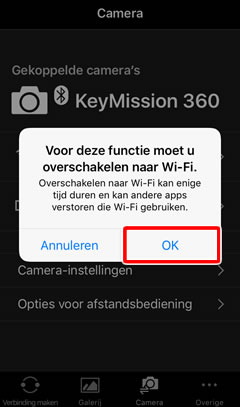
-
Lees de instructies en tik op Instellingen weergeven om de iOS Instellingen-app te starten.
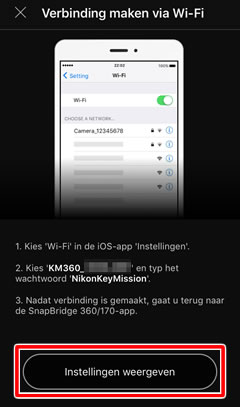
Het wachtwoord kopiëren
Indien gewenst, kunt u ingedrukt houden om het wachtwoord dat wordt weergegeven in Stap 2 te kopiëren en plak het later in het venster in Stap 5.
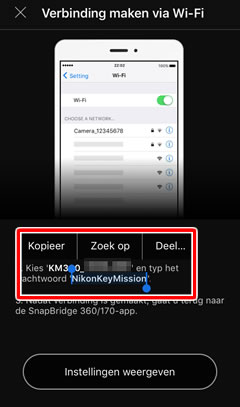
-
Tik op < Instellingen om de “Instellingen”-app te openen. Scrol vervolgens omhoog en tik op Wifi, die u vlakbij de bovenkant van de instellingenlijst ziet.
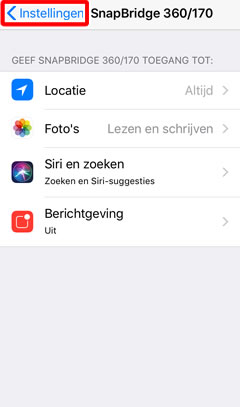
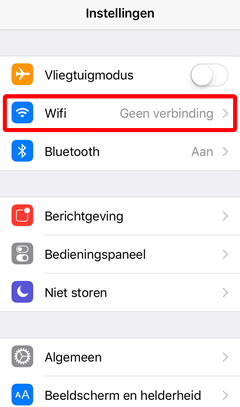
-
Tik in het Wifi-instellingenvenster op de naam van de camera.
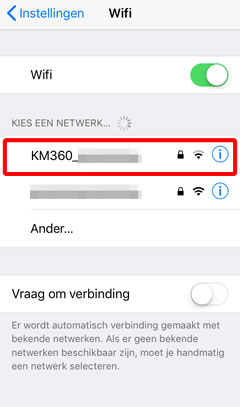
-
Voer het wachtwoord van de camera in als hierom wordt gevraagd (zie “Wachtwoorden”). Wachtwoorden zijn hoofdlettergevoelig; het standaard wachtwoord is “NikonKeyMission”, met de“N”, “K” en “M” in hoofdletters. Zodra u het wachtwoord heeft ingevoerd, hoeft u dit niet opnieuw te doen, tenzij het wachtwoord in de tussentijd is gewijzigd.
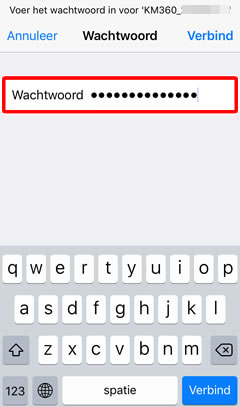
-
Ga terug naar SnapBridge 360/170 zodra een Wi-Fi-verbinding tot stand is gebracht. Het venster “Afstand bediende fotografie” of “Foto’s downloaden” wordt weergegeven.
Wachtwoorden
Wij raden u aan het standaard wachtwoord te wijzigen om uw privacy te beschermen. Selecteer, om het wachtwoord van de camera te bekijken of wijzigen, Camera-instellingen > Menu Netwerk > Wi-Fi > Type Wi-Fi-verbinding in het SnapBridge 360/170 Camera-tabblad.